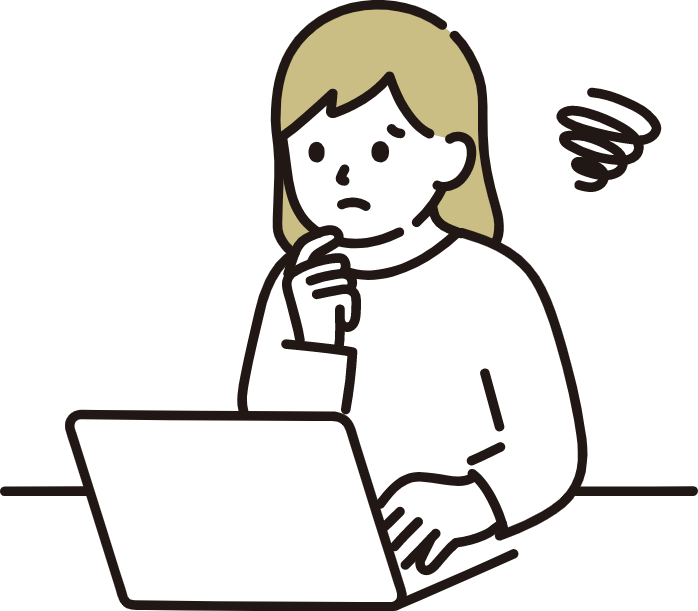
ワードプレス管理画面にログインできない
404って表示されるよ
助けてーーー!!!
今回は、このような悩みにお答えします。
私はワードプレス管理画面のURLをブックマークしているのですが、何度試しても「404 Not Found」となりログインできなくなりました。
しかもこれ2回目・・・・。
1回目は、半日以上かけてどうにか解決。
2回目・・・やっぱりテンパったので、備忘録も含め記事を書きます。
2度あることは3度あるです。
✔️ Conoha wingを利用している
✔️ ブックマークからワードプレス管理画面にログインできない方

この記事を見ている方はログインできなく困っている方だと思うのですが、
焦らず1つずつ試してみましょう!
私が解決した方法|Conoha wingの「.htaccess」を確認
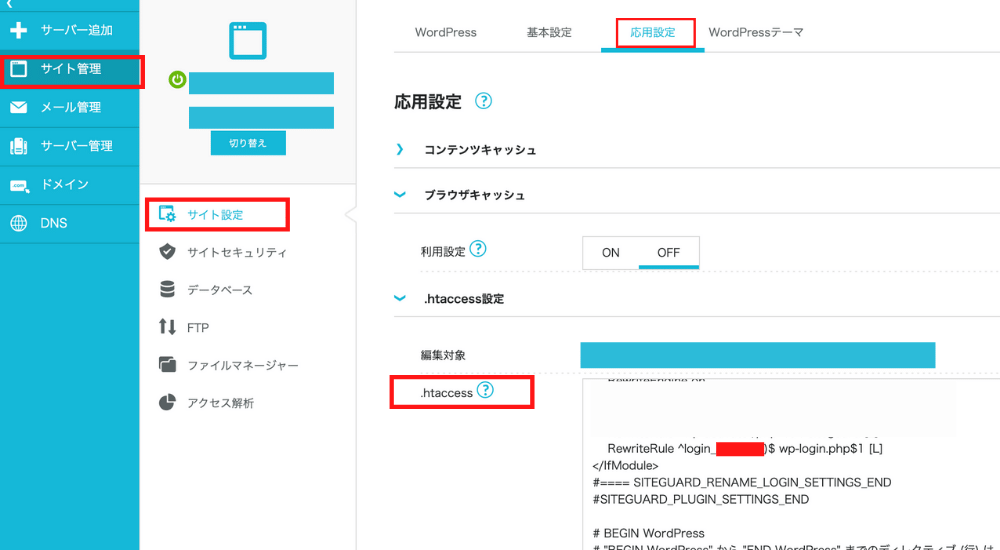

まず初めに私が解決した方法を紹介します
step①:Conoha Wingにログイン
step②:サイト管理
step③:サイト設定→応用設定
step④:「.htaccess」内の RewriteRule ^login_xxxxx(.*)$ wp-login.php$1 [L] と記載されている箇所を見つける
step⑤:見つけたらURL欄に「自分のドメイン+login_×××××(数字5桁)」を入力
例)https://自分のドメイン/login_12345
管理画面現れました。
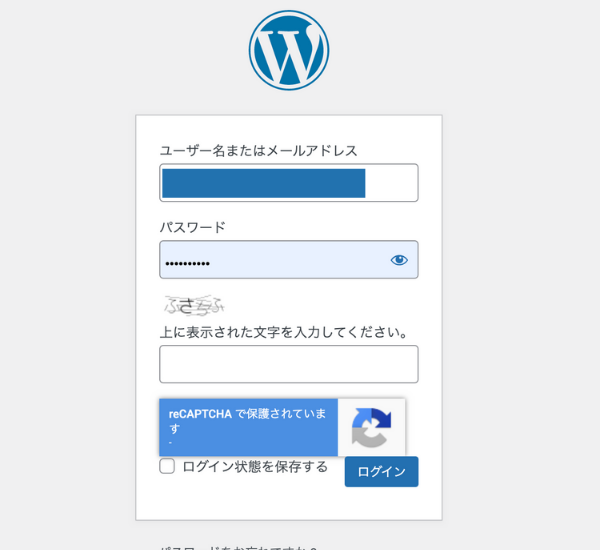
その他試したこと|これも一度試してみて
解決する前に試したことを4つ解説します。
- URL末尾を少し変更してみる
- Conoha wingのセキュリティ設定をOFFにする
- Conoha wing の管理画面URLを確認する
- Conoha wing「.htaccess」内の特定の文字を削除

参考にしてみてね!
1.URL末尾を少し変更してみる
下記3つのURLでログインできるか試してみてください。
- http://〇〇〇〇(自分のブログサイト名)/wp-login.php
- http://〇〇〇〇(自分のブログサイト名)/wp-admin
- http://〇〇〇〇(自分のブログサイト名)/wp/wp-login.php

例えば私の場合だと、「https://kotokoto-kotori.com/wp-admin」と入力
2.Conoha wingのセキュリティ設定をOFFにする
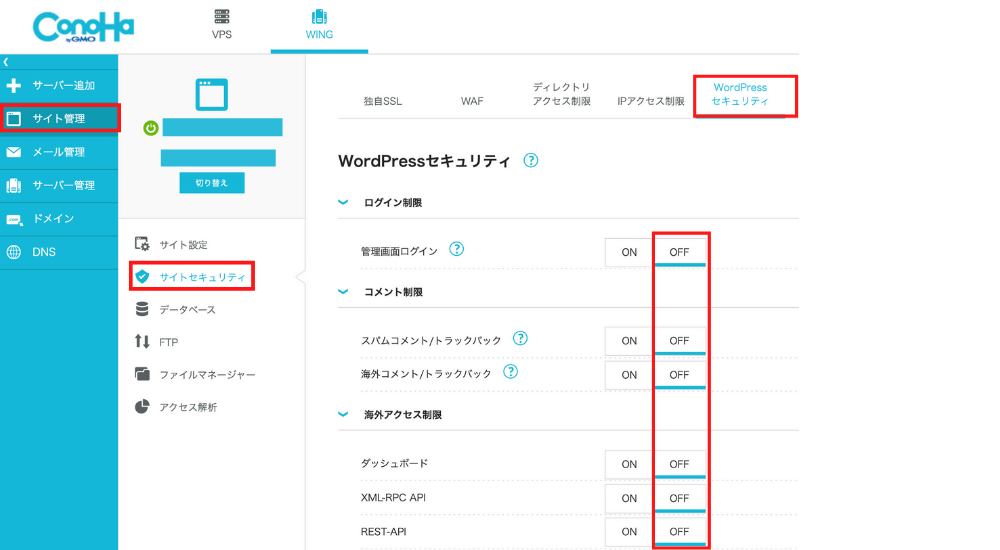
step①:Conoha Wingにログイン
step②:サイト管理
step③:サイトセキュリティ→WordPressセキュリティ
step④:全てOFFにする
step⑤:ログインできたらConoha Wingに戻り、OFF→ONに変更

私は全てONにしている
3.Conoha wing の管理画面URLを確認する
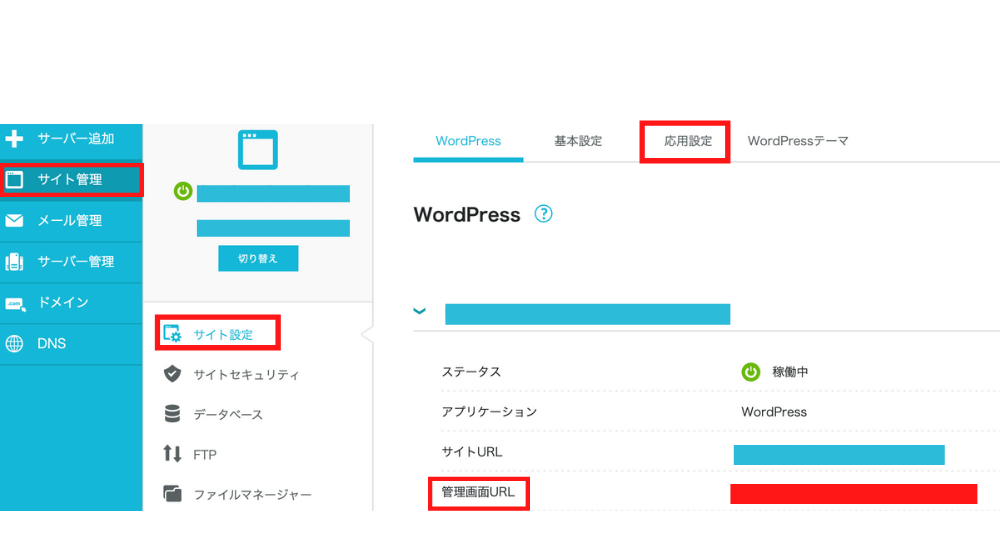
step①:Conoha Wingにログイン
step②:サイト管理
step③:サイト設定
step④:管理画面URLに記載されているアドレスでログインしてみる

管理画面のURLを忘れてしまった方もこの方法で確認できるね!
4.Conoha wing「.htaccess」内の特定の文字を削除
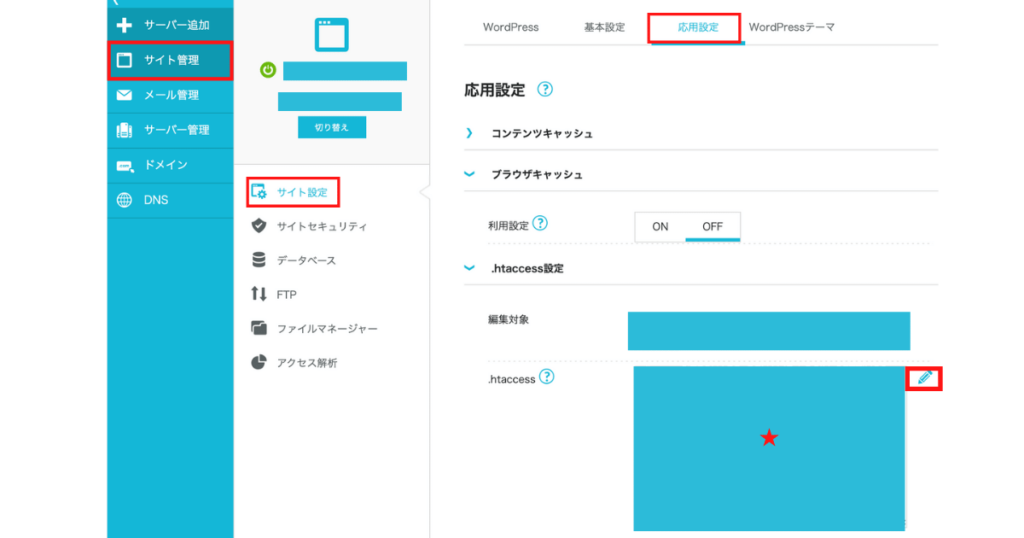
step①:Conoha Wingにログイン
step②:サイト管理
step③:サイト設定→応用設定
step④:.htaccess内に 「RewriteRule ^wp-admin 404-siteguard [L]」の記載がないか確認(★マークの箇所)
step⑤:記載がある場合は、鉛筆マークをクリックし削除→保存
※似たような文言があるので、間違って消さないように注意してください。

私はこの文言は見当らなかった
まとめ|ワードプレスログイン時に404が出たときの対処法

今回は、ワードプレスにログインできない時の対処法4つを解説してきました。
- URL末尾を変更してログインしてみる
- Conoha wingのセキュリティ設定をOFFにする
- Conoha wing内の管理画面URLをクリックする
- Conoha wingの「.htaccess」内の数字を確認してログインする

上記の方法を試してみてくださいね!
ワードプレスにログインできない時、かなり焦りますよね。
紹介したやり方で解決できれば幸いです^^
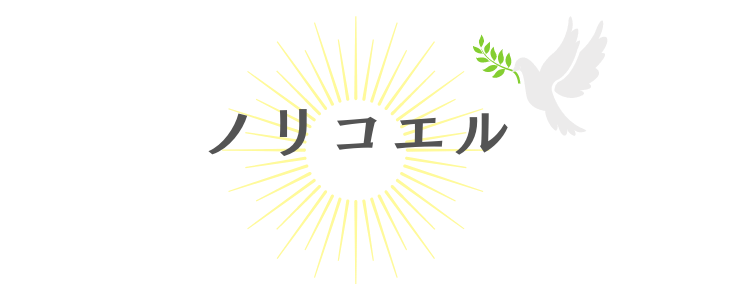



コメント